UpNoteでノートブックと呼ばれている物はBearやEvernoteで言うところのタグなのでUpNoteでタグを使う事はできません。
なので、考え方を変えて「擬似タグ」を作成します。

そもそもタグは「通常の文章では使われない文字列」と同等な物なので絵文字で代用します。
ユーザー辞書に登録しておくと便利です。


ノートにタグを付けます。

タグで分類するためにUpNoteのフィルターを作成します。まずFileメニューから「Filter Notes」をクリックします。

「注記には単語が含まれています」を選択します。
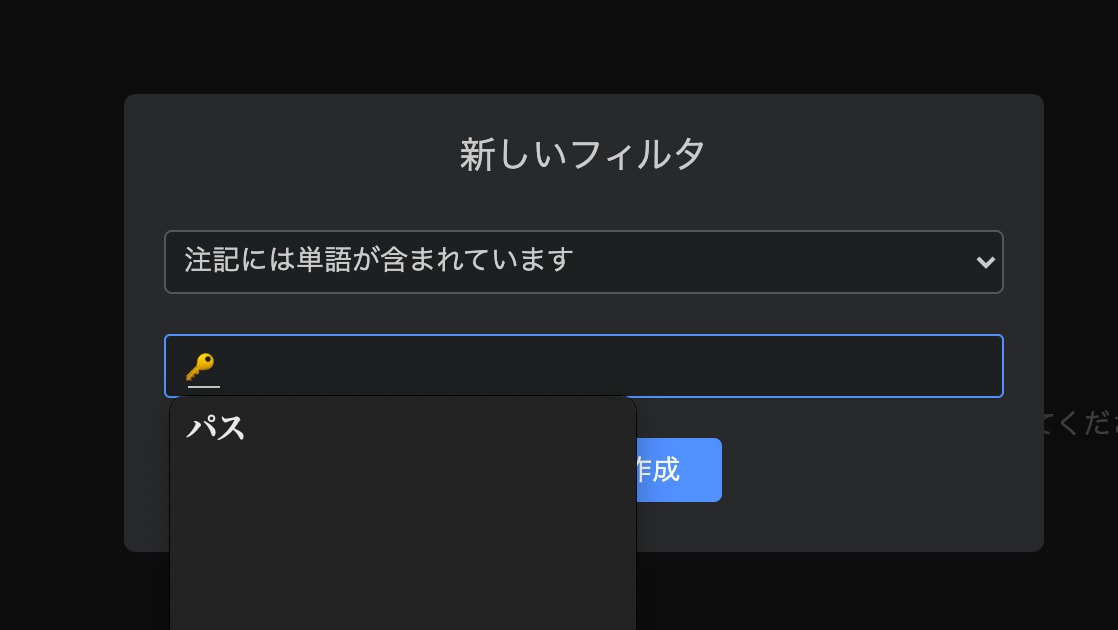
ここに絵文字を入力します。

擬似タグで分類できるようになりました。分類しなくても大丈夫な場合はフィルターを作成しなくても検索キーワードを絵文字にすれば大丈夫。
UpNoteだけでなくApple純正メモでも使える小技なので使って下さい。Apple純正メモにはフィルターがありませんが。



















